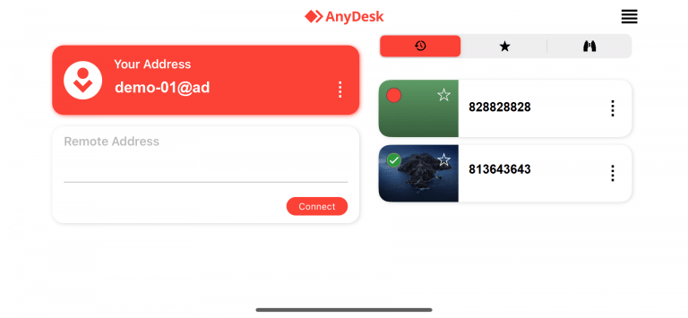市場で最も有力なリモートデスクトップソリューションの一つであるAnyDeskへ迅速にアクセスできるようにiOS、iPadOS、tvOS端末版を提供しています。私たちの画期的なテクノロジーと共にiOS、iPadOS、tvOS端末からスペースやリソース利用を軽量化するが、スピードや品質に妥協しなくて良い、クロスプラットフォームリモートデスクトップツールへフルアクセスできます。
システム要件
- AnyDeskはiOS 11.0、iPadOS 13.0、tvOS 11.0 かそれ以降のバージョンに対応しています。
- iOS端末のリモート閲覧は iOS 12.0、iPadOS 13.0 かそれ以降のバージョンで行えます。
- 現段階でtvOS端末はリモート閲覧が行えません。
🚨 ベンダーからの制限により、現在 iOS、 iPadOS、tvOS端末のリモート操作が行えません。
さらに、iOS/iPadOSデバイスに接続するには、有料の発信クライアントが必要である。
セッションメニュー
セッション中にディスプレイ左端から右端(または逆)へスワイプし、セッションメニューを表示できます。
このメニューでユーザは転送解像度の変更やセッションの切断などのセッションに関する事を操作できます。
セッション設定

セッション設定ではユーザは下記を設定できます:
- 転送解像度
- リモート端末操作の可否
- iOS/iPadOS/tvOSとリモート端末間のクリップボード同期の可否
- 自身の操作を妨げないようにリモートユーザのブロック
- 入力方法の選択(直接のタッチかタッチパッドモード)
- スクリーンプライバシーモードの可否
- リモートカーソルの表示/非表示
リモートモニターの選択
接続している端末がマルチディスプレイ時、ユーザはここで複数ディスプレイ間の切り替えが行えます。
キーボードの表示
このオプションはリモート端末上へテキスト欄やショートカットに対応するためにバーチャルキーボードを表示します。
バーチャルキーボードの上部右コーナーではユーザがキーボードの非表示にできるようにします。
バーチャルキーボードの上部左コーナーではOS特有キーのFキーやCTRLなどの「特定」キーボードへ切り替えることができます。
操作
操作メニューではユーザ用に下記の追加機能を提供しています:
- チャット
- リモートWindows端末への CTRL+ALT+DEL コマンド送信
- スクリーンショット撮影
- 管理権限昇格リクエスト
- リモート端末のシステム情報表示
- セッション収録の開始/停止
ファイル転送
ファイルマネージャーとファイル転送をご確認ください。
サポート情報の送信
iOS、iPadOS、tvOS端末版のAnyDeskにてエラーやクラッシュが発生した際はトレースファイルの送信と共に問題の詳細情報を送ってください。これを行うために:
- AnyDeskメイン画面からメニューを開く
- 「AnyDeskについて」を選択
- 「AnyDeskログを開く」を選択
- ディスプレ上部右コーナーの「メール送信」をタップ